- Konverter AVCHD til MP4
- Konverter MP4 til WAV
- Konverter MP4 til WebM
- Konverter MPG til MP4
- Konverter SWF til MP4
- Konverter MP4 til OGG
- Konverter VOB til MP4
- Konverter M3U8 til MP4
- Konverter MP4 til MPEG
- Legge inn undertekster i MP4
- MP4 splittere
- Fjern lyd fra MP4
- Konverter 3GP-videoer til MP4
- Rediger MP4-filer
- Konverter AVI til MP4
- Konverter MOD til MP4
- Konverter MP4 til MKV
- Konverter WMA til MP4
- Konverter MP4 til WMV
Roter video på Windows - 2023 metoder for å rotere en video
 Oppdatert av Lisa Ou / 23. feb 2023 17:20
Oppdatert av Lisa Ou / 23. feb 2023 17:20Feil orientering av videoen kan føre til stressende hendelser. Hvis du overfører videoen til datamaskinen, vil den vise deg den originale videoen. Hvis du tar opp videoen i stående format, vil den være i den retningen. Windows-operativsystemet støtter endring av visningsretningen på skjermen. Men når du først endrer det, er det vanskelig å navigere og bortkastet tid. Det er ikke den beste måten å rotere eller se videoen horisontalt.
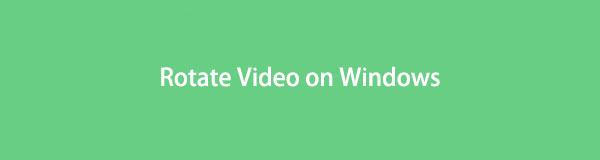
Den eneste måten å snu videoen din raskt på er gjennom andre funksjonelle verktøy. Du kan bruke FoneLab Video Converter Ultimate for å lære hvordan du roterer en video i Windows 10 og andre. Heldigvis inneholder dette innlegget også andre metoder slik at du kan utforske mer. Hvis du ønsker å bli profesjonell i å snu videoene dine, les artikkelen seriøst.

Guide List
Del 1. Hvordan rotere videoer i Windows med FoneLab Video Converter Ultimate
FoneLab Video Converter Ultimate er det raskeste verktøyet for å rotere videoene dine. Den støtter flere og batchkonvertering og redigering. I dette tilfellet trenger du ikke behandle videoene dine individuelt. Dessuten kan du legge til metadata eller forbedre videokvaliteten etter deg roter videoen. Bortsett fra det kan du også legg til et vannmerke i videoen. I dette tilfellet kan du legge til logoen du foretrekker, slik at ingen kan stjele videoen din. I tillegg støtter den både Windows og Mac. Ønsker du å bruke dette verktøyet til å lære hvordan du roterer en video i Windows 7 og andre?
Video Converter Ultimate er den beste video- og lydkonverteringsprogramvaren som kan konvertere MPG / MPEG til MP4 med rask hastighet og høy lyd / lydkvalitet.
- Konverter video / lyd som MPG, MP4, MOV, AVI, FLV, MP3, etc.
- Støtt 1080p / 720p HD og 4K UHD videokonvertering.
- Kraftige redigeringsfunksjoner som Trim, Crop, Rotate, Effects, Enhance, 3D og mer.
Trinn 1Last ned programvaren på datamaskinen. Etter det velger du MV knappen øverst på verktøyet. Senere laster du opp videoen du vil rotere ved å dra den til programvaren. Du kan også klikke på Pluss tegnet knapp.
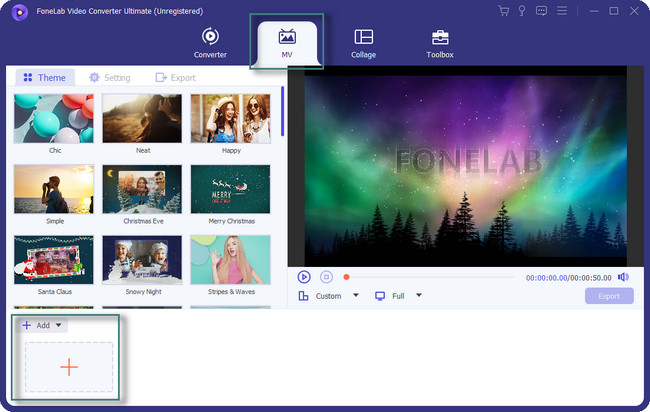
Trinn 2Klikk på Rediger knappen i midten av verktøyet. Etter det velger du Roter og beskjær seksjon. Finn Rotasjonsdelen og roter videoen. Klikk på OK knappen etterpå.
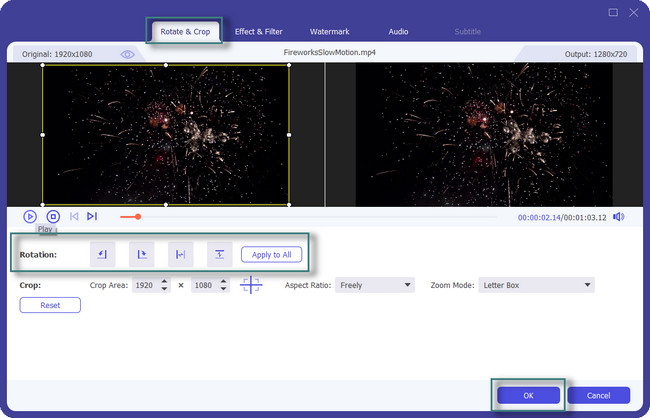
Trinn 3Du kan redigere videoen ved å bruke Tema-delen. I tillegg kan du bruke andre verktøy for å redigere videoen etter at du har rotert den.
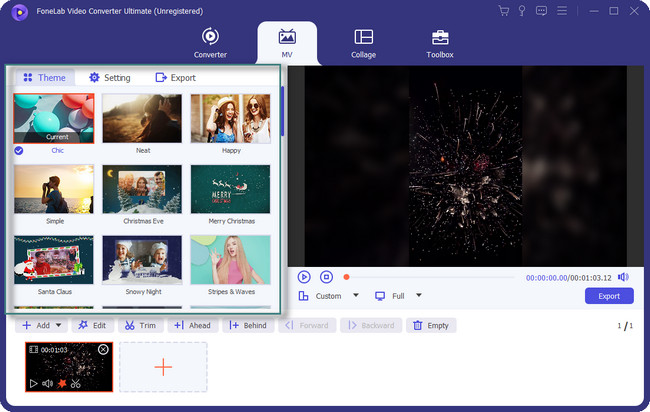
Trinn 4Klikk på Eksport knappen hvis du er ferdig med å rotere videoen på Windows.
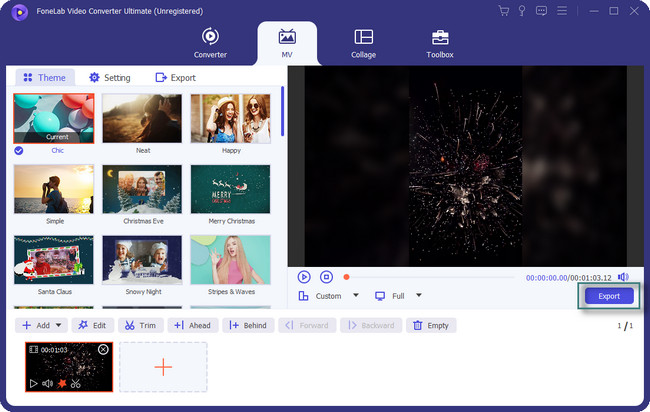
FoneLab Video Converter Ultimate er det ledende verktøyet for å rotere video. Du kan bruke de andre verktøyene nedenfor. Noen av dem bruker imidlertid minutter på å laste inn hvert trinn du skal utføre. Gå videre.
Video Converter Ultimate er den beste video- og lydkonverteringsprogramvaren som kan konvertere MPG / MPEG til MP4 med rask hastighet og høy lyd / lydkvalitet.
- Konverter video / lyd som MPG, MP4, MOV, AVI, FLV, MP3, etc.
- Støtt 1080p / 720p HD og 4K UHD videokonvertering.
- Kraftige redigeringsfunksjoner som Trim, Crop, Rotate, Effects, Enhance, 3D og mer.
Del 2. Hvordan rotere videoer i Windows med Video Editor
Movie Maker er også en av de kjente redaktørene i Windows, bortsett fra FoneLab-programvaren ovenfor. Programvaren gjør det enkelt å organisere og velge videoer eller bilder du vil redigere. Den støtter også mange sosiale medieplattformer som YouTube, Facebook og andre. Bortsett fra det kan du også legge til animasjoner og effekter til videoene dine. Imidlertid er det tilfeller der programvaren slutter å fungere midt i prosessen. Dessuten er det tregt å laste inn hvert trinn du skal utføre. Du vil bruke mer tid hvert trinn på å rotere videoen i dette tilfellet.
Vil du fortsatt finne ut hvordan du roterer videoer i Windows Movie Maker? Gå videre.
Trinn 1Last ned Movie Maker ved å klikke på knappen Gratis nedlasting. Etter det, Konfigurer > Installer > Start den på datamaskinen din umiddelbart.
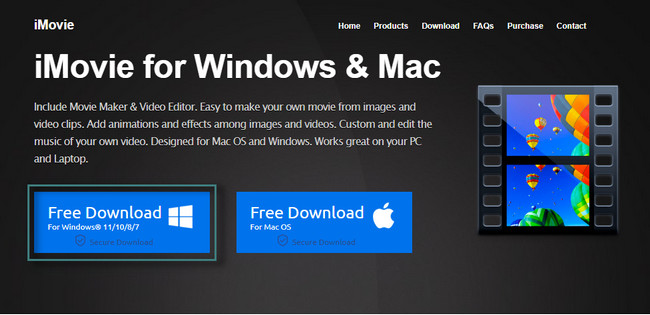
Trinn 2Last opp videoen du vil rotere. For å gjøre det, klikk på Importer bilder og videoer knapp.
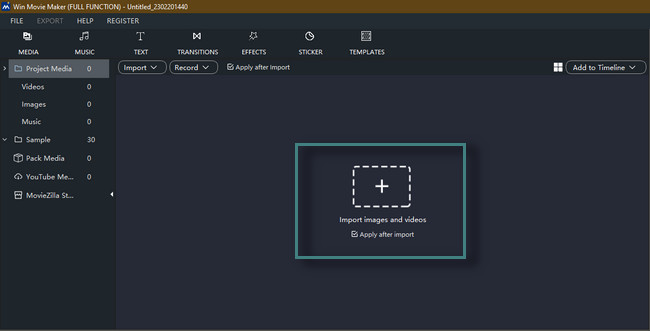
Trinn 3Etter å ha lastet opp videoen, vil du se mange funksjoner i verktøyet. Etter det, finn Roter knappen i midten av hovedgrensesnittet. Roter den avhengig av dine preferanser. Senere klikker du på Eksport for å lagre videoen på datamaskinen.
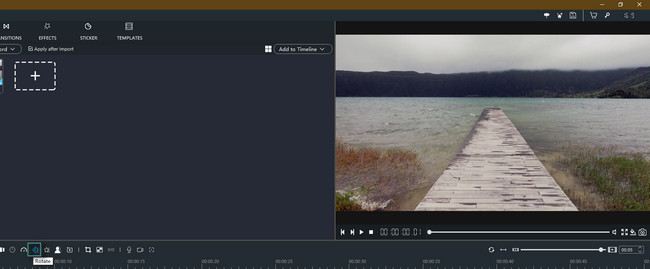
Del 3. Hvordan rotere en video i Windows ved hjelp av VLC
De fleste ønsker å lære hvordan man roterer en video i Windows Media Player. Dessverre kan du ikke bruke verktøyet til å snu videoer. Heldigvis kan du bruke den andre mediespilleren til Windows til å rotere videoer.
VLC kan hjelpe deg med det. Det er den eneste mediespilleren som kan rotere videoene dine. Det som er bra med denne programvaren er at den har populære kodeker. Den er i stand til å spille av og dekode medieformater. Men når du først bruker programvaren, vil du oppleve forskjellige feil. I dette tilfellet kan du også oppleve etterslep mens du behandler videoen. Vil du fortsatt bruke verktøyet til å rotere videoene dine? Gå videre.
Trinn 1Start VLC-spilleren på datamaskinen, og spill av videoen du vil rotere.
Merk: Hvis videoen er på skrivebordet, høyreklikk videoen. Etter det velger du Åpne med knappen blant alle seksjonene. Senere åpner du videoen ved hjelp av VLC Media Player.
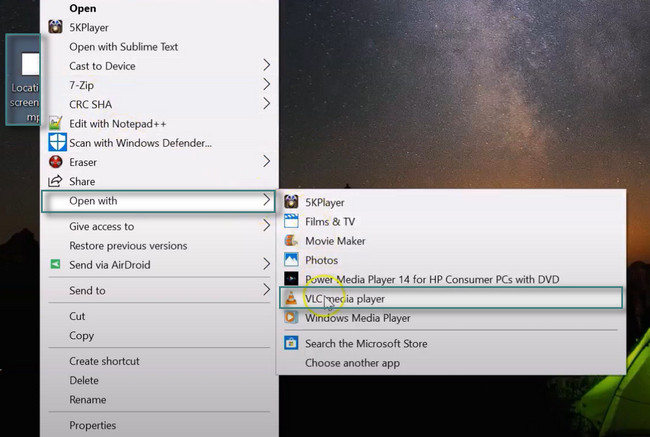
Trinn 2Øverst i verktøyet klikker du på verktøy knapp. Etter det velger du Effekter og filtre knapp.
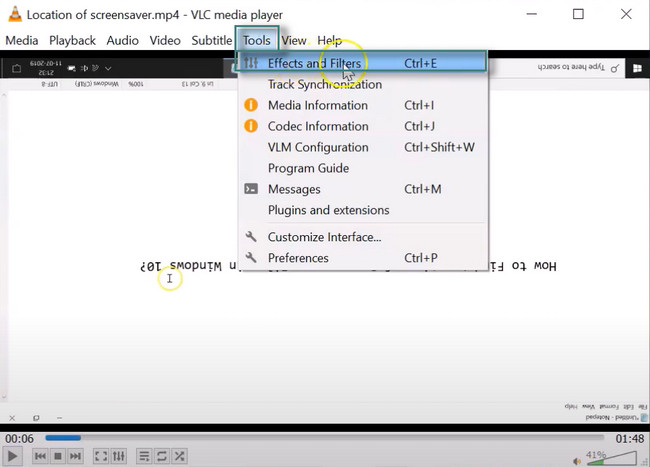
Trinn 3Inne i vinduet Justeringer og effekter velger du Video Effects. Deretter velger du Geometry knappen under den. Merk av for Transform-knappen og roter videoen, avhengig av dine preferanser. Klikk på Spar knappen for å lagre endringene.
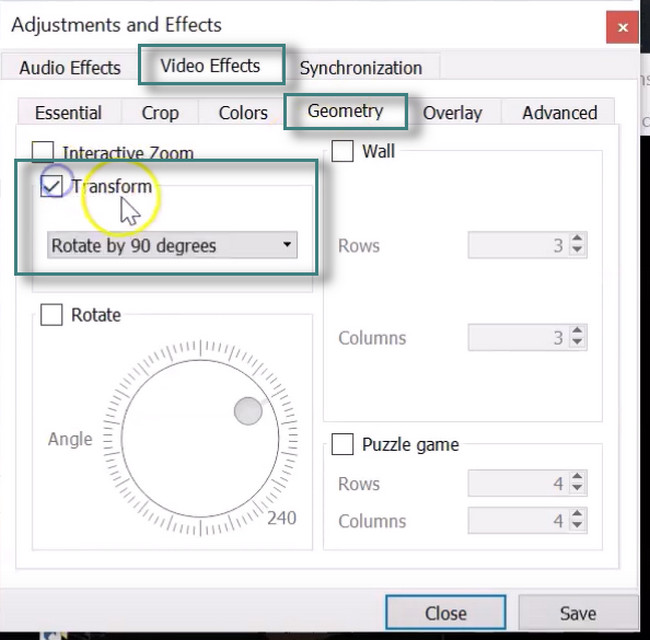
Del 4. Hvordan rotere en video i Windows Online
Vil du rotere videoen din online i løpet av sekunder? Clideo er et online verktøy som du kan bruke. Den har høy kryptering. I dette tilfellet sikrer plattformen videoen du skal laste opp. Det sikrer at du er den eneste som har tilgang til den. Det som er bra med å bruke et nettbasert verktøy er at du kan rotere videoen din direkte i nettleseren. Imidlertid ville det være best å ha en rask internettforbindelse for en raskere prosess. Hvis du ikke har internettilgang, vil du ikke kunne bruke verktøyet. Hvis du er klar til å bruke denne plattformen, vennligst les veiledningen nedenfor for å rotere videoen din. Gå videre.
Trinn 1Søk etter Clideo ved hjelp av datamaskinen. Når du har funnet hele nettstedet, klikker du på Velg Fil på hovedgrensesnittet og last opp videoen du vil rotere.
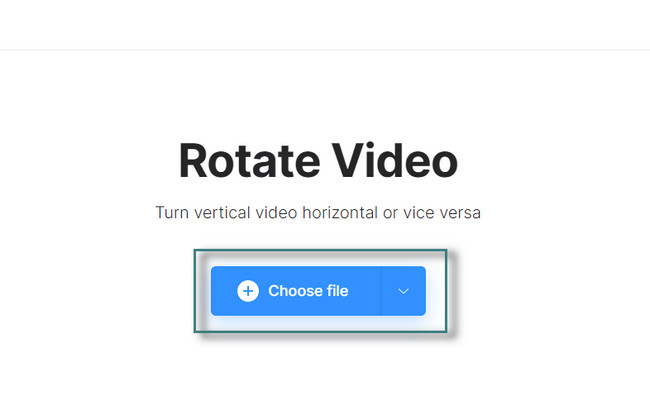
Trinn 2På høyre side av verktøyet vil du se Roter-ikonet som du kan bruke. Klikk på rotasjonen du foretrekker for videoen. Når du er fornøyd med resultatet, huker du av Eksport ikonet for å lagre videoen på datamaskinen.
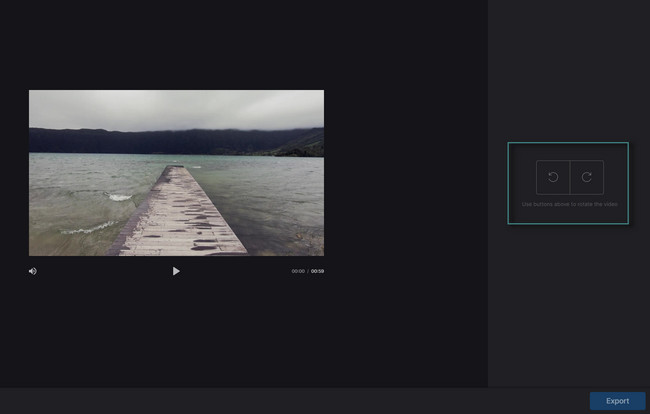
Video Converter Ultimate er den beste video- og lydkonverteringsprogramvaren som kan konvertere MPG / MPEG til MP4 med rask hastighet og høy lyd / lydkvalitet.
- Konverter video / lyd som MPG, MP4, MOV, AVI, FLV, MP3, etc.
- Støtt 1080p / 720p HD og 4K UHD videokonvertering.
- Kraftige redigeringsfunksjoner som Trim, Crop, Rotate, Effects, Enhance, 3D og mer.
Del 5. Vanlige spørsmål om rotering av en video i Windows
Kan retningen til en video endres på Facebook?
Ja, du kan endre retningen på videoen på Facebook. Du trenger bare å logge på kontoen din. Etter det, finn den opplastede Facebook-videoen. Klikk på alternativer og velg Roter til venstre eller Roter til høyre knapp.
Hvorfor roterer ikke Instagram-videoer?
Problemet er ikke på din mobiltelefon, bærbare datamaskin eller datamaskin. Det er på grunn av programvaredesignet fordi Instagram ikke støtter alternativet for automatisk rotering.
FoneLab Video Converter Ultimate er best blant resten. Dessuten kan du bruke den til å rotere videoene dine. Det er mange flere funksjoner du kan oppdage om dette verktøyet. Last den ned nå!
Video Converter Ultimate er den beste video- og lydkonverteringsprogramvaren som kan konvertere MPG / MPEG til MP4 med rask hastighet og høy lyd / lydkvalitet.
- Konverter video / lyd som MPG, MP4, MOV, AVI, FLV, MP3, etc.
- Støtt 1080p / 720p HD og 4K UHD videokonvertering.
- Kraftige redigeringsfunksjoner som Trim, Crop, Rotate, Effects, Enhance, 3D og mer.
